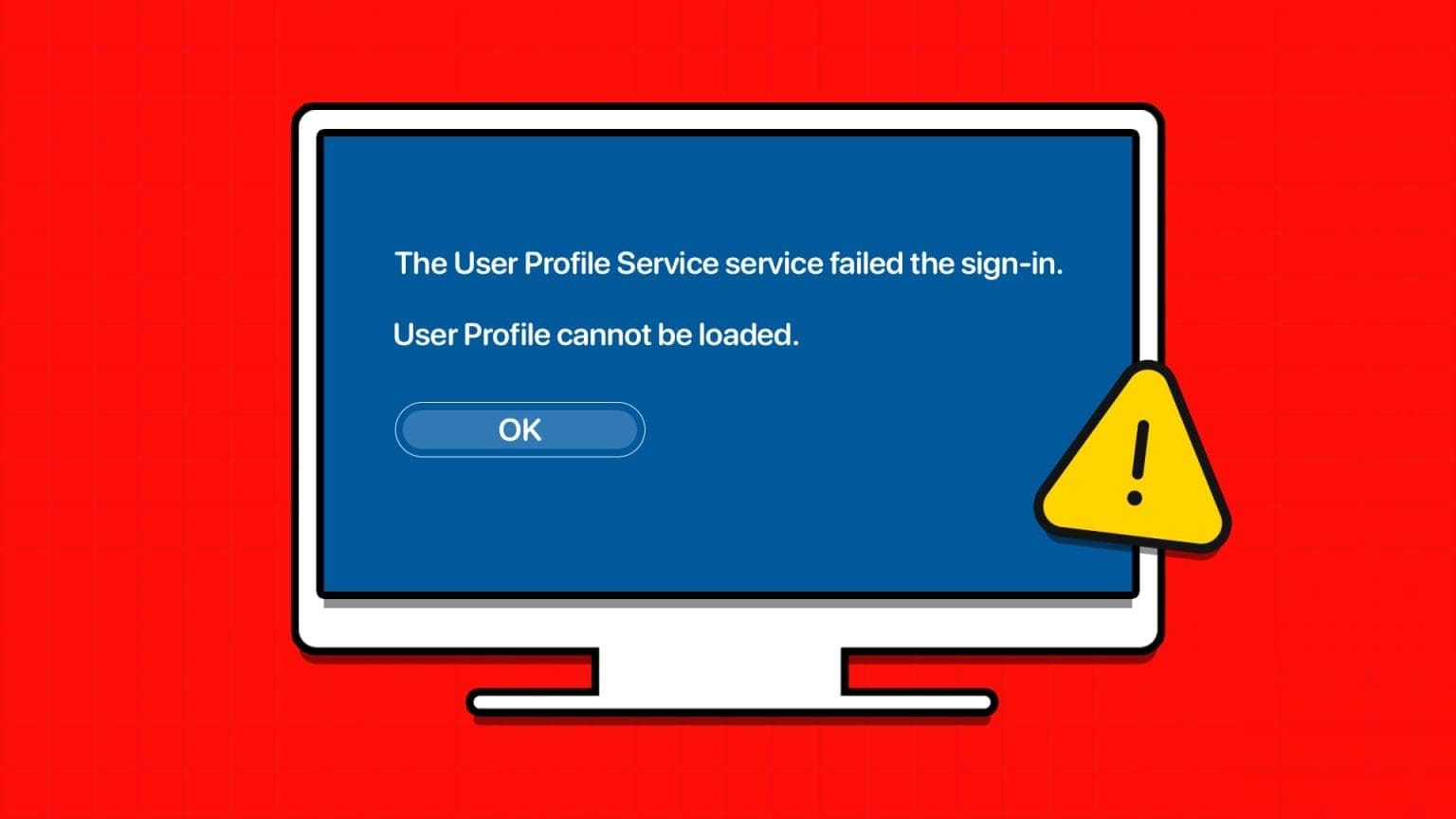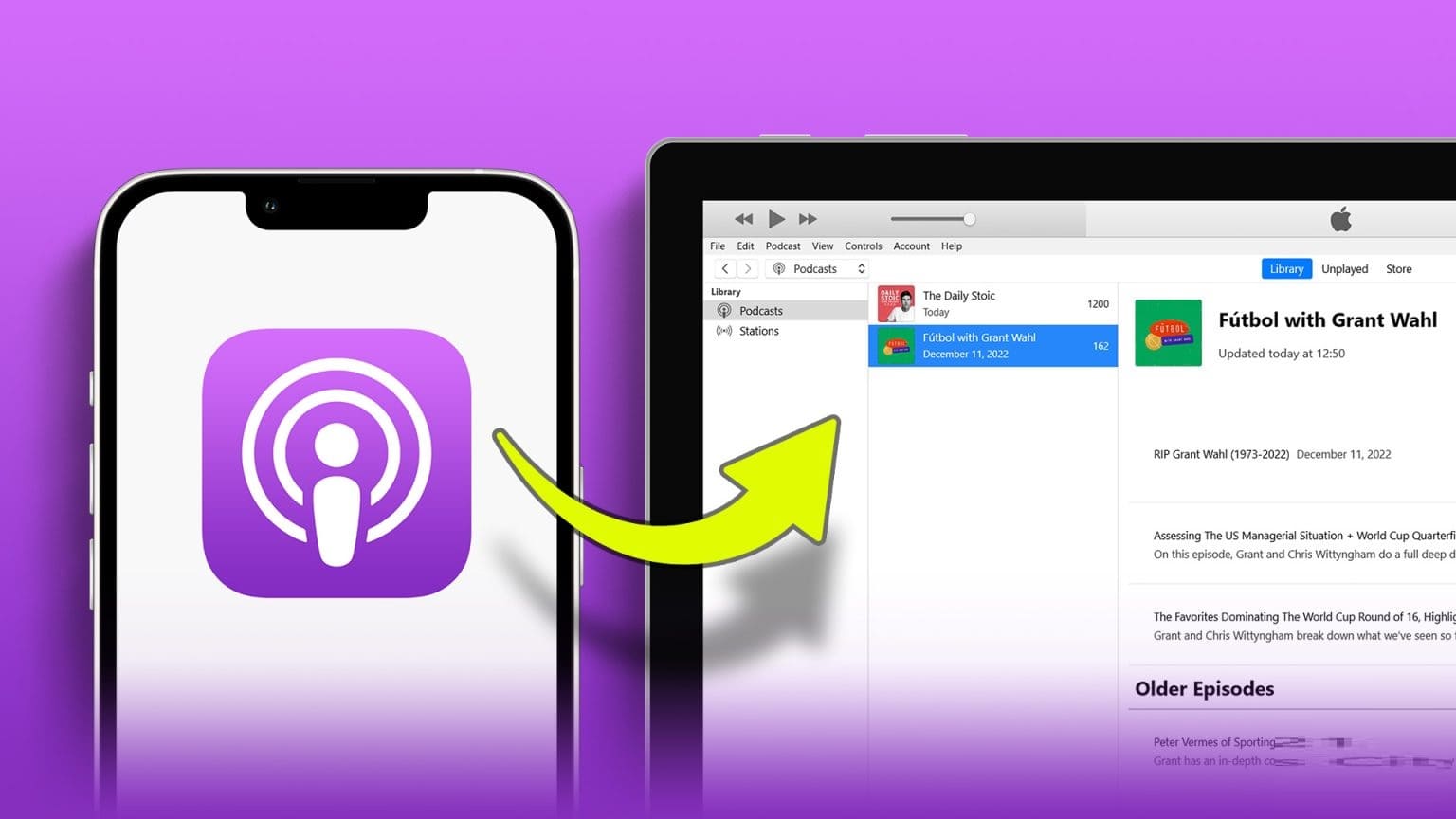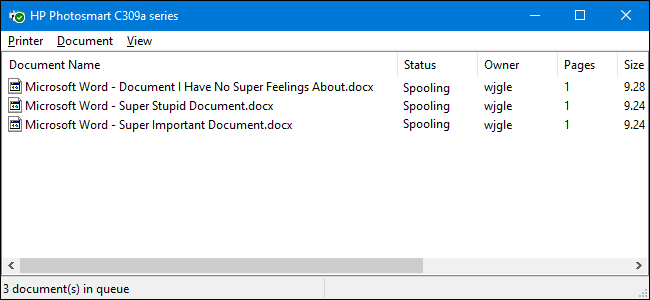Steam هي منصة رائعة تتيح لك تنزيل الألعاب عبر الإنترنت ولعبها أثناء توصيلك باللاعبين والمستخدمين الآخرين. ميزة أخرى مدهشة في Steam هي أنه يمكنك تنزيل لعبة على جهاز كمبيوتر وبثها على جهاز كمبيوتر مختلف. علاوة على ذلك ، فهو سهل الاستخدام ومجاني للتنزيل والاستخدام. يوفر Steam خيارات متنوعة للدردشة مع الآخرين من خلال مشاركة الرسائل النصية والصوتية. بالإضافة إلى ذلك ، يمكنك مشاركة الصور مع أصدقائك. لكن ، في بعض الأحيان قد تواجه مشاكل مثل فشل تحميل صورة Steam. نفِّذ الطرق المدرجة في هذا الدليل لإصلاح فشل تحميل صورة Steam.
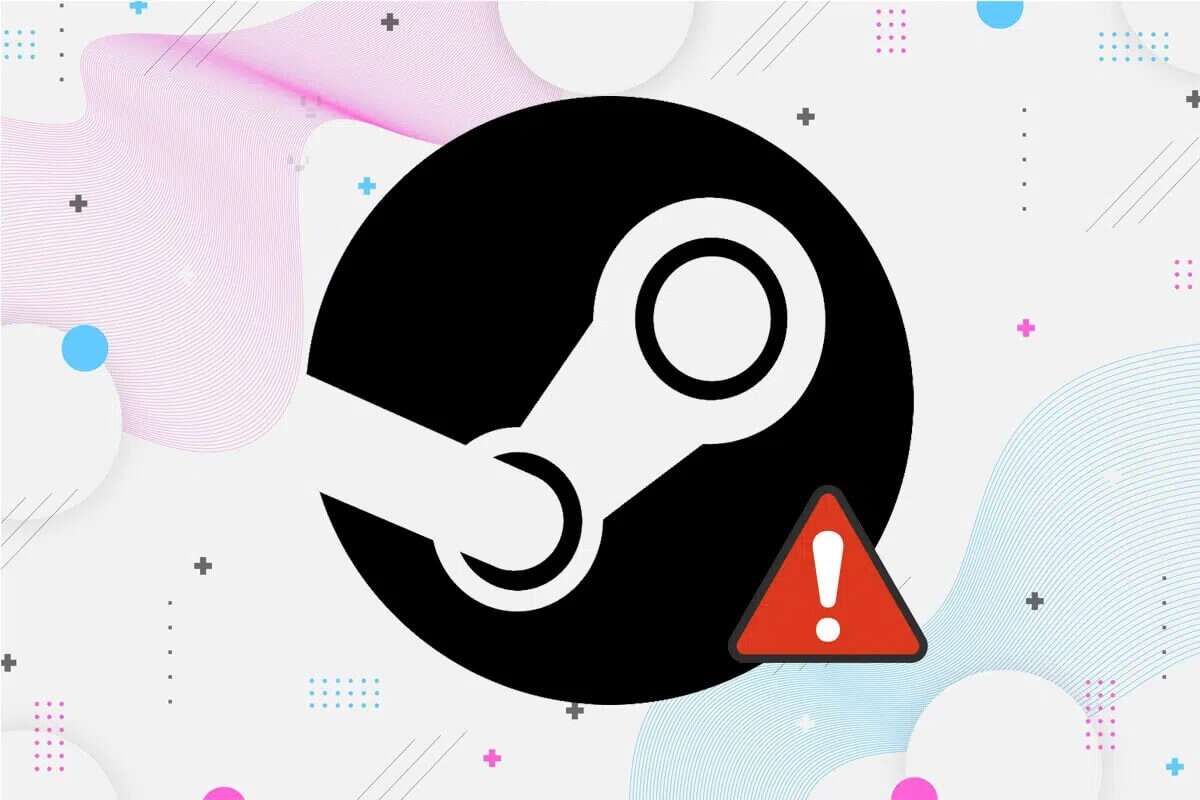
كيفية إصلاح فشل تحميل صورة Steam
يمكنك الاستمتاع بميزات الدردشة الصوتية / النصية كما هو الحال في Skype أو Discord إلى جانب تجربة لعب محسّنة باستخدام Steam. ومع ذلك ، لا يمكنك تحميل صورة ملفك الشخصي في بعض الأحيان ، مما قد يكون محبطًا للغاية. قد تواجه هذه المشكلة بسبب:
- ملفات التكوين الخاطئة
- ملفات Steam الفاسدة
- عميل Steam القديم
- اتصال الشبكة ضعيف
- رفض إذن جدار حماية Windows
- تدخل برامج مكافحة الفيروسات من طرف ثالث
- عدم وجود الإذن الإداري المطلوب
الطريقة الأولى: استكشاف الأخطاء وإصلاحها الأساسية
في بعض الأحيان ، تمنحك خطوات استكشاف الأخطاء وإصلاحها الأساسية هذه حلاً سهلاً للمشكلة. لذا ، جرب هذه قبل الانتقال إلى طرق أخرى:
1. حاول تحميل الصورة 3-4 مرات لاستبعاد مشاكل الاتصال.
2. حاول تحميل صورة أخرى وتحقق مما إذا كان يمكنك القيام بذلك دون أي عيوب. إذا كان الأمر كذلك ، فهناك مشكلة في الصورة السابقة.
3. حاول تحميل الصورة بعد مرور بعض الوقت حيث قد تكون هناك مشكلات في الخادم.
4. استكشاف مشكلات اتصالات الإنترنت وإصلاحها: إعادة تشغيل / إعادة تعيين جهاز توجيه الإنترنت ، واستخدام كابل إيثرنت وتشغيل مستكشف أخطاء الشبكة ومصلحها.
5. أعد تسمية الملف واحتفظ بالاسم بسيطًا. تجنب أي أحرف خاصة أو خطوط مشفرة أو أي أسماء رائعة في اسم الملف.
6. حاول لصق ملف الصورة في دليل مختلف وأعد تسمية الملف. ثم قم بتحميله مرة أخرى.
7. قم بإزالة الارتباط المضمن إذا قمت بتنزيل الصورة المذكورة من موقع ويب عبر الإنترنت. ثم أعد المحاولة.
الطريقة 2: تغيير حجم الصورة وإعادة حفظها لإصلاح فشل تحميل صورة Steam
قد تواجه مشكلة فشل تحميل صورة Steam إذا كان حجم الصورة غير متوافق مع خادم Steam. ومن ثم ، قم بما يلي:
1. انقر بزر الماوس الأيمن على ملف الصورة. اختر فتح باستخدام> الرسام ، كما هو موضح أدناه.
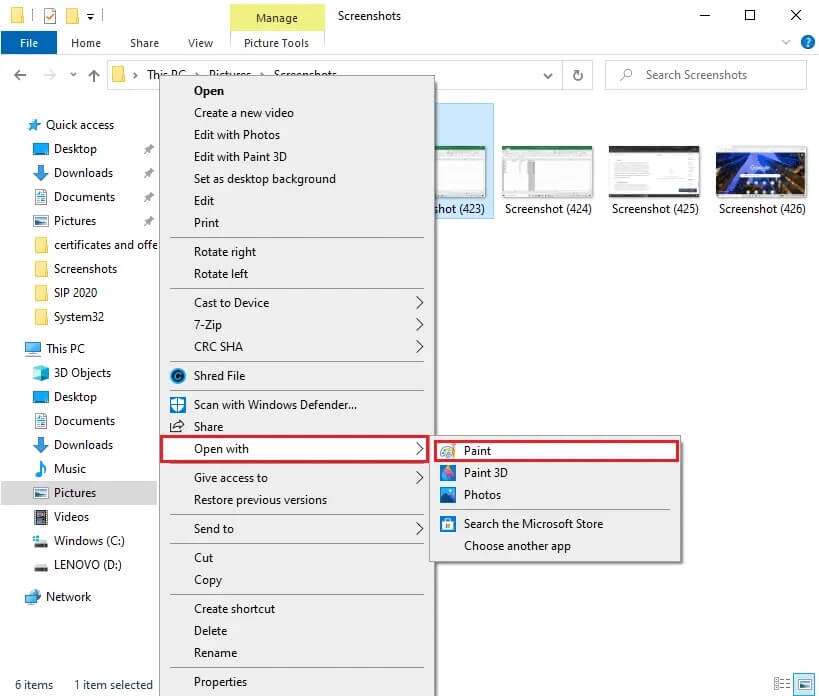
ملاحظة: بالتناوب ، انسخ والصق الصورة في الرسام.
2. انقر فوق خيار تغيير الحجم ، كما هو موضح.
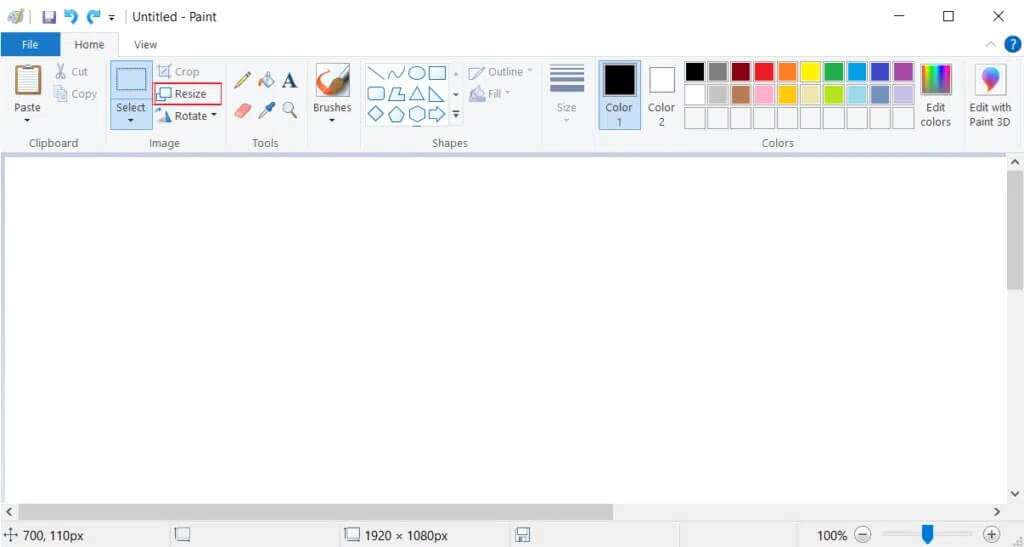
3. الآن ، اضبط قيم تغيير الحجم وقم بإلغاء تحديد المربع الحفاظ على نسبة العرض إلى الارتفاع.
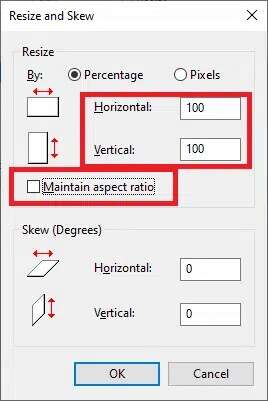
4. أخيرًا ، انقر فوق “موافق” لحفظ هذه التغييرات.
5. احفظ الملف بتنسيق .jpeg وقم بتحميل أو إرسال الصورة.
نصيحة إضافية: إذا كنت لا تزال تواجه المشكلة ، فاحفظ الملف بتنسيق آخر مثل .png أو .jpg.
الطريقة الثالثة: تشغيل Steam كمسؤول لإصلاح فشل تحميل صورة Steam
إذا لم يكن لديك الأذونات المطلوبة لتحميل صورتك في Steam ، فلن تتمكن من القيام بذلك. قم بتمكين الأذونات المطلوبة ، كما يلي:
1. اضغط على مفتاح Windows واكتب Steam في شريط البحث.
2. الآن ، انقر فوق تشغيل كمسؤول ، كما هو موضح.
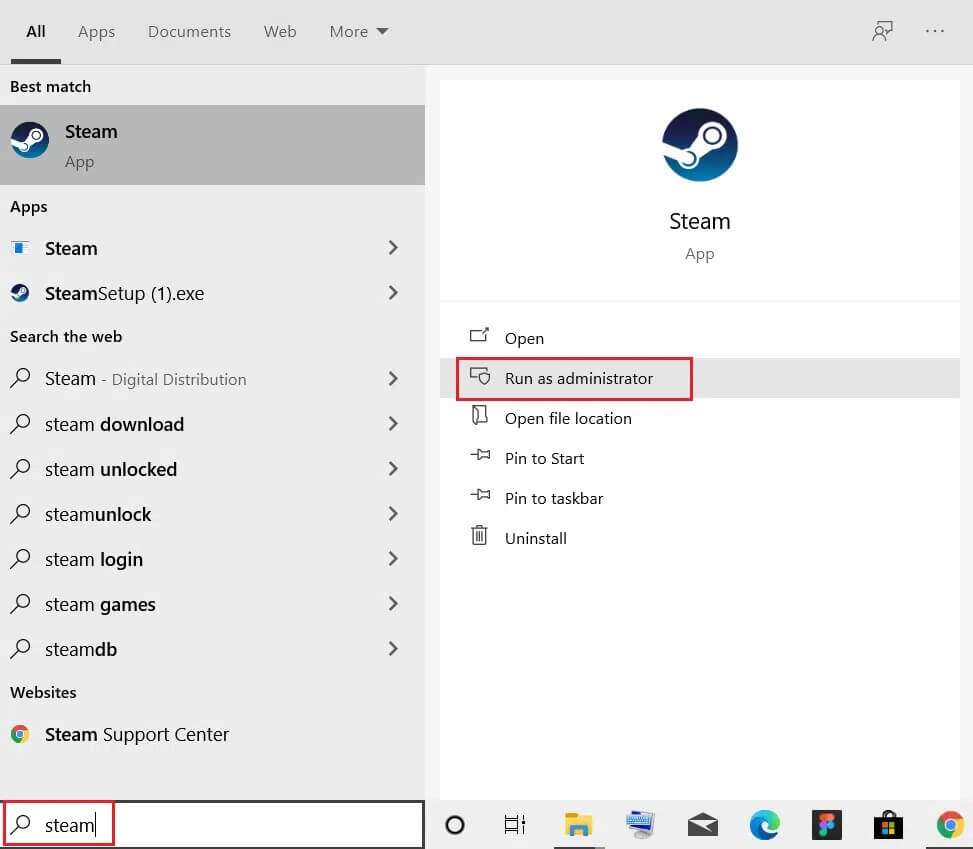
3. تحميل / إرسال الصورة الآن. تحقق مما إذا كان Steam لا يمكنه تحميل أو إرسال الصور قد تم إصلاحه الآن.
الطريقة الرابعة: إعادة تسجيل الدخول إلى Steam
يمكن إصلاح جميع مواطن الخلل المؤقتة المرتبطة بتطبيق Steam عن طريق تسجيل الخروج من عميل Steam وتسجيل الدخول مرة أخرى.
1. قم بتشغيل Steam وانتقل إلى شريط القائمة.
2. الآن ، انقر فوق Steam متبوعًا بـ “تغيير الحساب” … كما هو موضح أدناه.
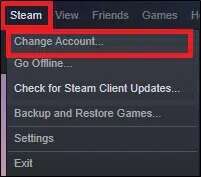
3. قم بتأكيد المطالبة بالنقر فوق “تسجيل الدخول“.
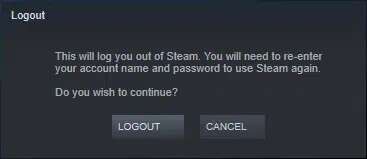
4. الآن ، أغلق عميل Steam.
5. قم بتشغيل مدير المهام بالضغط على مفاتيح Ctrl + Shift + Esc معًا.
6. في علامة التبويب “العمليات” ، انقر فوق مهام Steam التي تعمل في الخلفية. على سبيل المثال Steam (32 بت).
7. انقر بعد ذلك على زر إنهاء المهمة ، كما هو موضح أدناه.
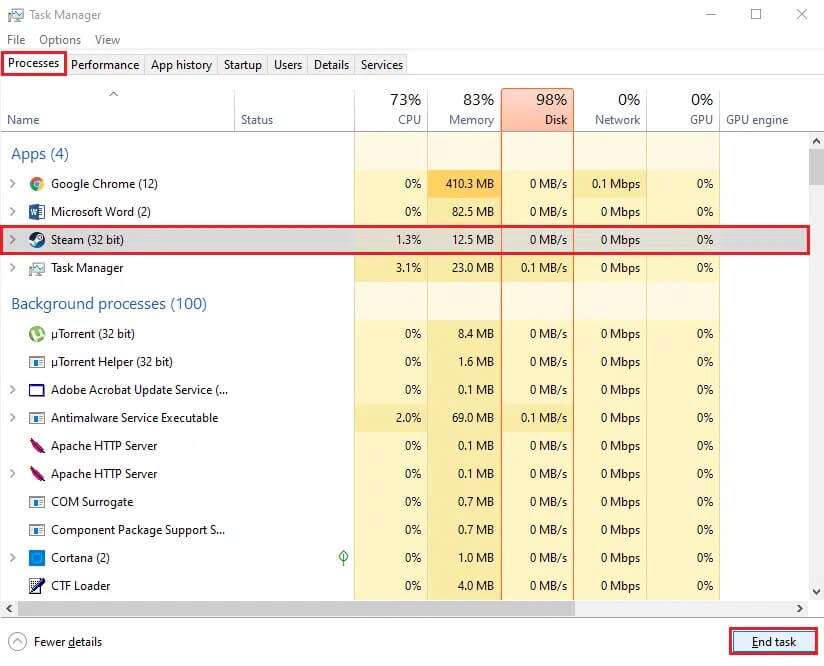
8. الآن ، قم بتشغيل عميل Steam مرة أخرى وقم بتسجيل الدخول إلى حسابك.
الطريقة الخامسة: استخدم Steam Web Client لإصلاح فشل تحميل صورة Steam
في بعض الأحيان ، قد تواجه هذه المشكلة أيضًا عند وجود مشكلة في عميل سطح المكتب الخاص بك. في هذه الحالة ، يمكنك محاولة إرسال الصور باستخدام عميل الويب Steam بدلاً من ذلك.
1. انتقل إلى متصفحك (مثل Google Chrome) وافتح علامة تبويب.
2. اتبع الرابط المرفق هنا وانتقل إلى موقع Steam.
3. قم بتسجيل الدخول إلى حسابك باستخدام اسم وكلمة مرور حساب Steam الخاص بك.
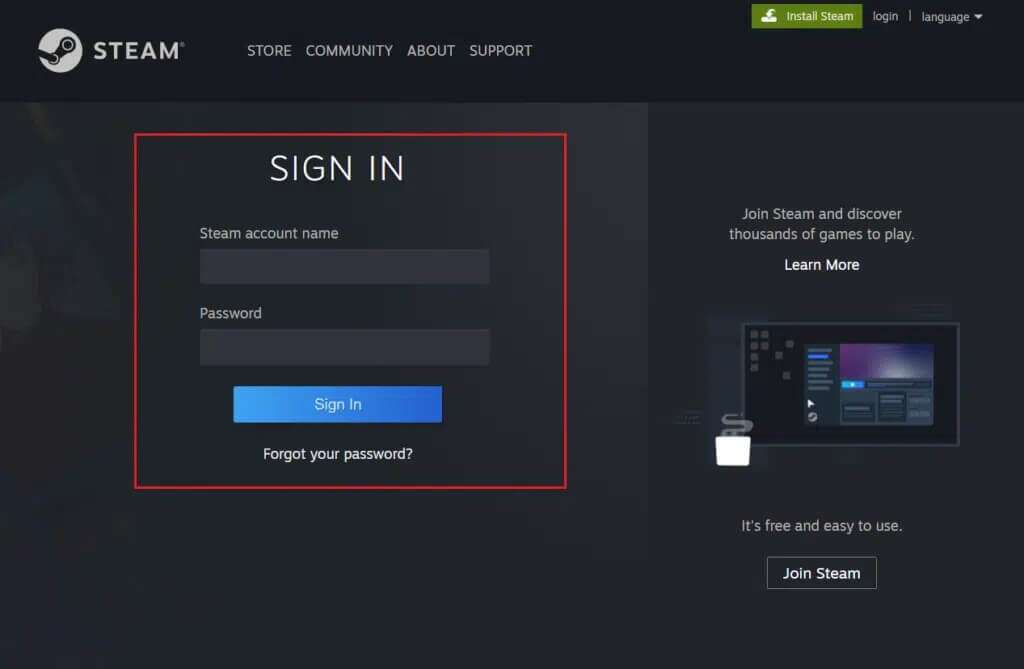
4. أدخل رمز المرور أدخل الرمز الخاص بك هنا الذي تم استلامه على بريدك الإلكتروني المسجل.
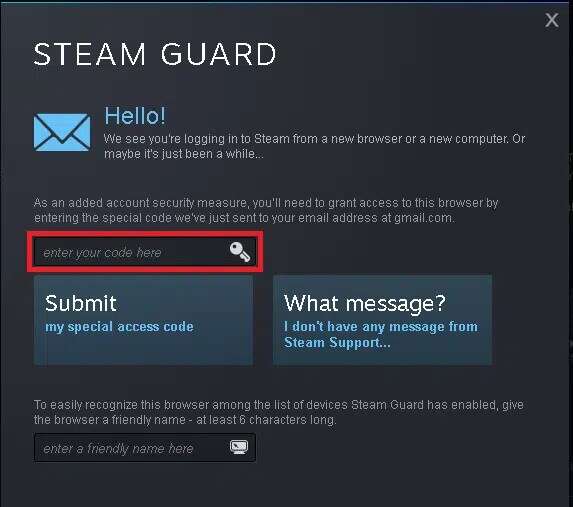
5. انقر فوق متابعة إلى Steam! كما هو مبين.
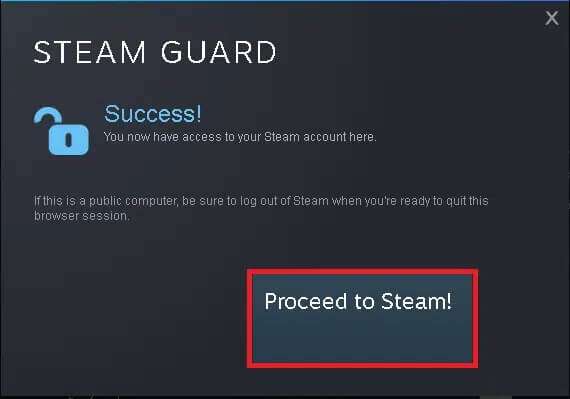
6. الآن ، حدد الدردشة للانتقال إلى نافذة Steam Chat.
7. أخيرًا ، أرسل الصورة المطلوبة إلى صديقك. أو قم بتحميله إلى ملف التعريف الخاص بك.
الطريقة 6: استخدم وضع الصورة الكبيرة
لحل المشكلة المذكورة ، استخدم وضع الصورة الكبيرة في عميل Steam الخاص بك ، على النحو التالي:
1. قم بتشغيل عميل Steam وانقر على أيقونة Big Picture Mode الموضحة أدناه.
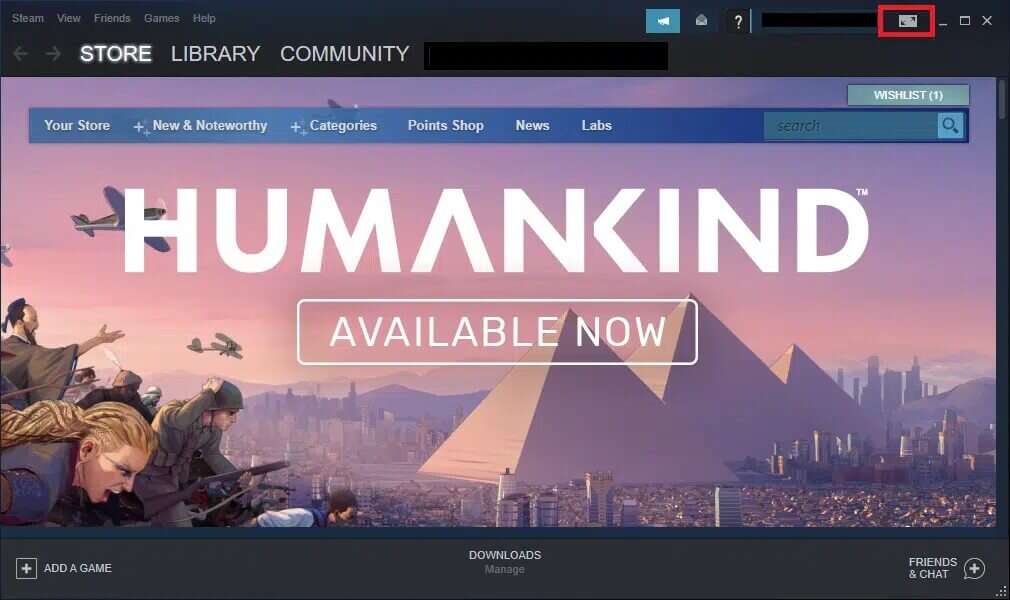
2. الآن ، افتح دردشة Steam وتحقق مما إذا كان يمكنك تحميل الصور الآن.
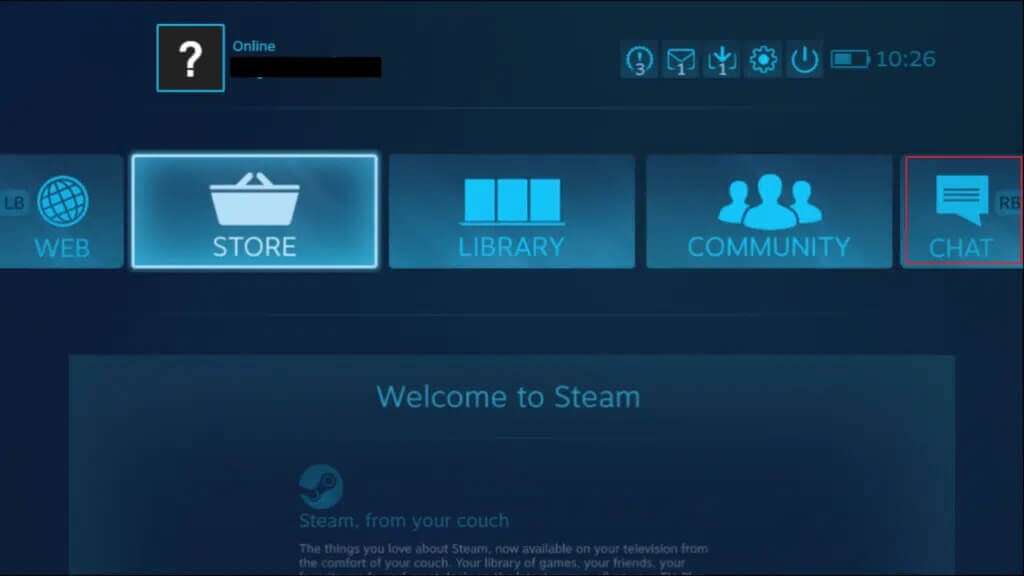
ملاحظة: للخروج من وضع الصورة الكبيرة ، انقر فوق رمز الطاقة وحدد خيار الخروج من الصورة الكبيرة ، كما هو موضح.
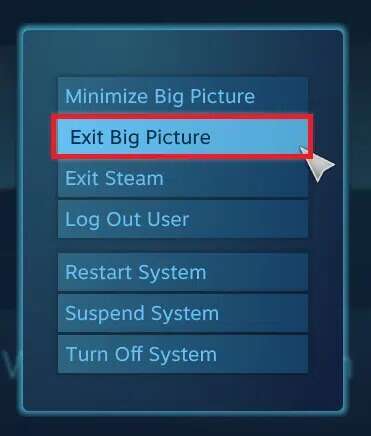
الطريقة 7: تغيير حالة Steam إلى متصل لإصلاح فشل تحميل صورة Steam
إذا تم تعيين حالتك على وضع عدم الاتصال ، فستواجه المشكلة المذكورة على جهاز الكمبيوتر الخاص بك. لحل هذه المشكلة ، ما عليك سوى تغيير حالة Steam إلى الإنترنت باتباع الإرشادات المذكورة أدناه:
1. اضغط على مفتاح Windows واكتب steam. ثم اضغط على Enter لتشغيل تطبيق Steam.
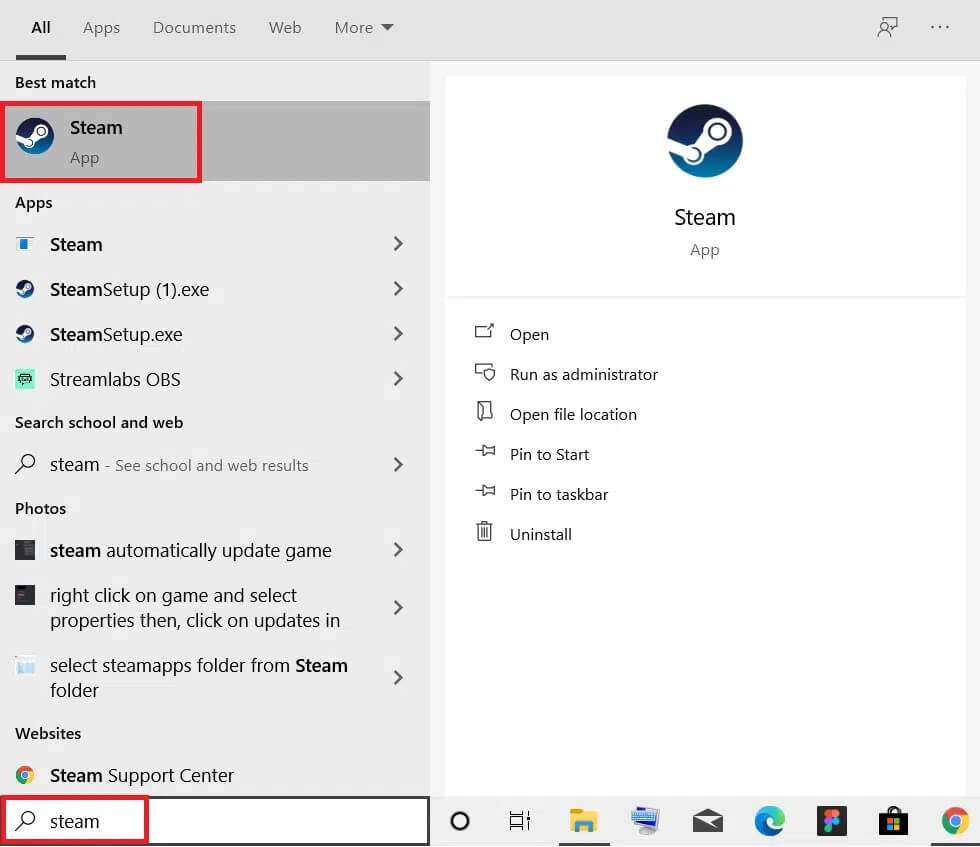
2. انتقل إلى علامة التبويب “الأصدقاء” في شريط القائمة.
3. الآن ، حدد الخيار عبر الإنترنت كما هو موضح أدناه.
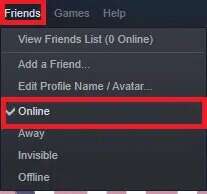
تحقق مما إذا كان هذا قد تم إصلاحه ، فشل بدء التحميل: فشل تحميل الصورة في جهاز الكمبيوتر الذي يعمل بنظام Windows 10.
الطريقة 8: تعطيل قائمة الأصدقاء المدمجة وعرض الدردشة
ستوفر ميزة في Steam تسمى Compact Friends List & Chat View تجربة لعب أفضل. يتم تعطيل هذه الميزة بشكل افتراضي. ومع ذلك ، إذا تم تمكينه عن طريق الخطأ ، فقد تواجه Steam لا يمكن تحميل أو إرسال مشكلة الصور. إليك كيفية تعطيل الميزة المذكورة:
1. قم بتشغيل Steam وانتقل إلى خيار الأصدقاء والدردشة من الركن الأيمن السفلي.
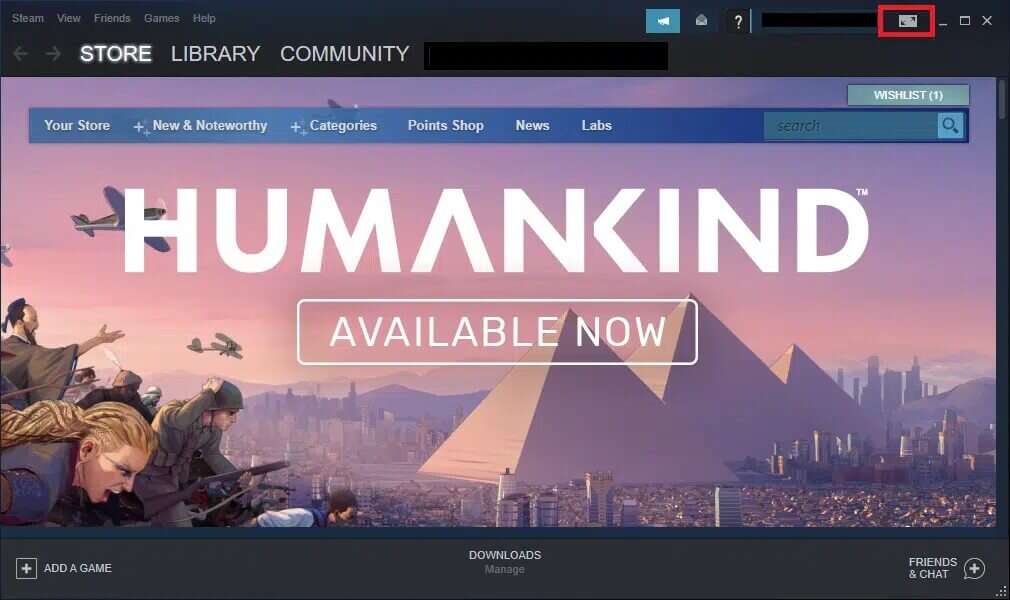
2. الآن ، انقر فوق رمز الترس لفتح “الإعدادات“.
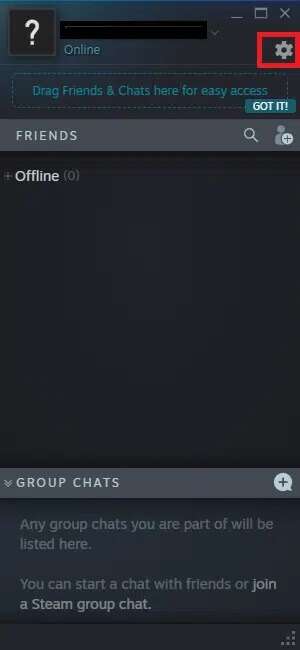
3. الآن ، قم بالتبديل إلى علامة التبويب SIZE & SCALING في الجزء الأيمن.
4. قم بإيقاف تشغيل خيار قائمة الأصدقاء المدمجة وعرض الدردشة ، كما هو موضح.
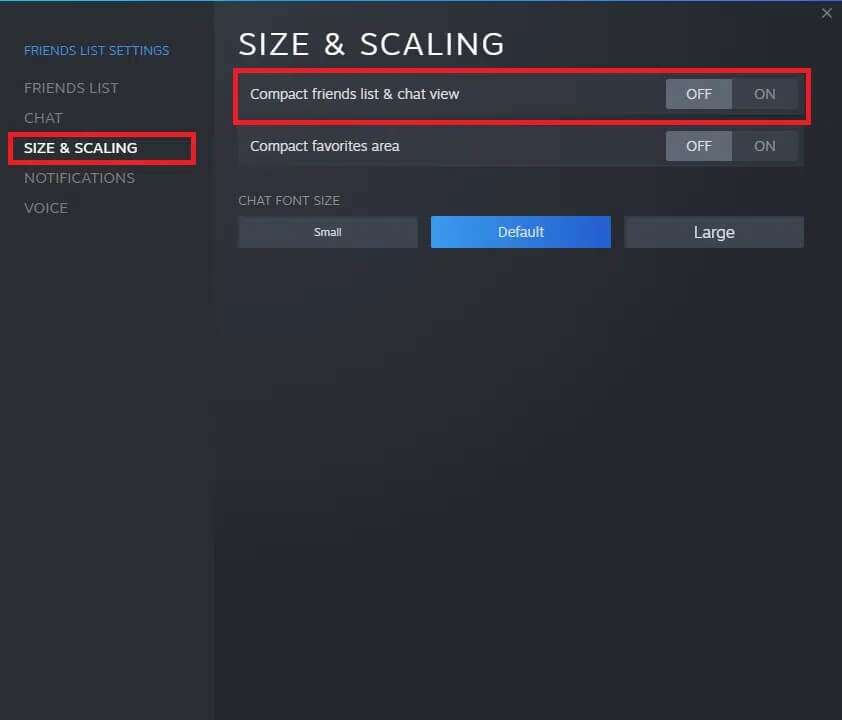
الطريقة 9: مسح تنزيل ذاكرة التخزين المؤقت في Steam
في كل مرة تقوم بتنزيل لعبة في Steam ، يتم تخزين بعض ملفات ذاكرة التخزين المؤقت الإضافية في نظامك. إنها لا تخدم أي غرض ، لكن وجودها يبطئ بشكل كبير عملية تنزيل الصور على Steam. إليك كيفية تصحيح فشل تحميل صورة Steam عن طريق مسح ذاكرة التخزين المؤقت للتنزيل:
1. قم بتشغيل Steam كما في وقت سابق.
2. بعد ذلك ، انقر فوق Steam> Settings ، كما هو موضح.
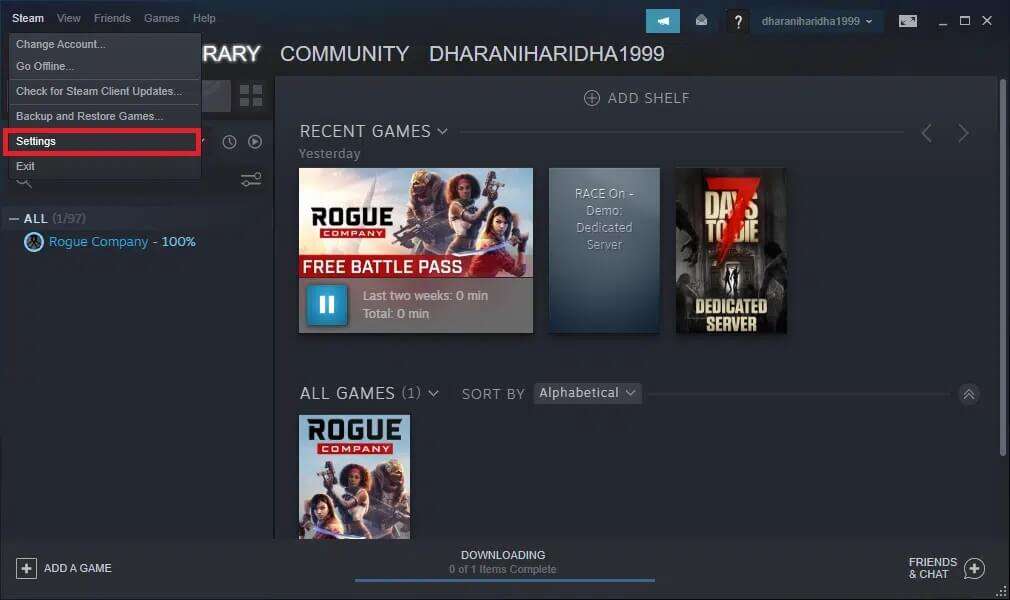
3. في نافذة الإعدادات ، انتقل إلى قائمة التنزيلات.
4. هنا ، انقر فوق CLEAR DOWNLOAD CACHE كما هو موضح.
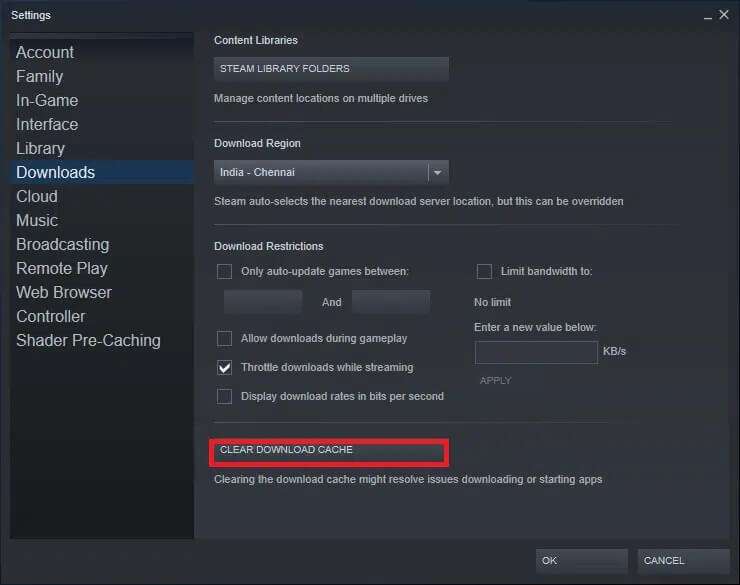
الطريقة العاشرة: تعطيل عرض العائلة
في بعض الأحيان ، قد تؤدي ميزة عرض Family لـ Steam Client إلى تعطيل تدفق الألعاب وتحميل الصور. اتبع الخطوات المذكورة أدناه لتعطيل عرض العائلة:
1. قم بتشغيل Steam وانتقل إلى Steam> Settings كما هو موضح في الطريقة السابقة.
2. الآن ، انقر فوق “العائلة” في الجزء الأيمن وخيار “إدارة عرض العائلة” في الجزء الأيمن.
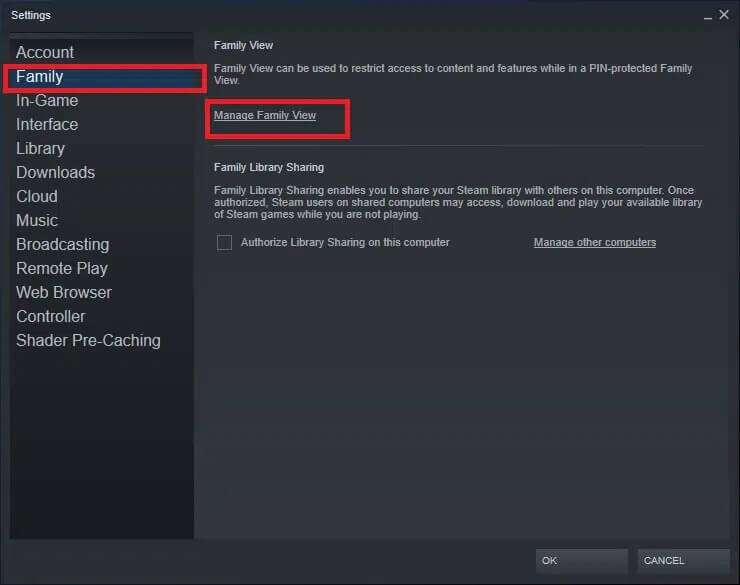
3. هنا ، انقر فوق الزر “تعطيل عرض العائلة” ، كما هو موضح أدناه.
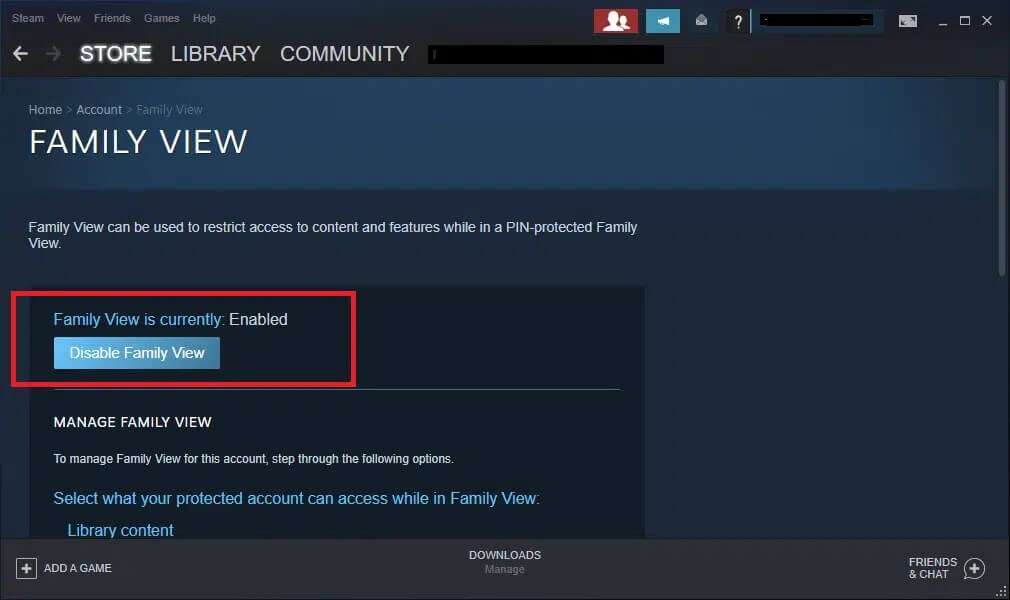
4. الآن ، أعد تشغيل عميل Steam وتحقق من حل المشكلة.
نصيحة للمحترفين: بالتناوب ، في قسم Family View ، قم بتمكين الخيارات التالية ضمن المحتوى والميزات عبر الإنترنت:
- الأصدقاء والدردشة والمجموعات
- ملفي الشخصي على الإنترنت ولقطات الشاشة والإنجازات
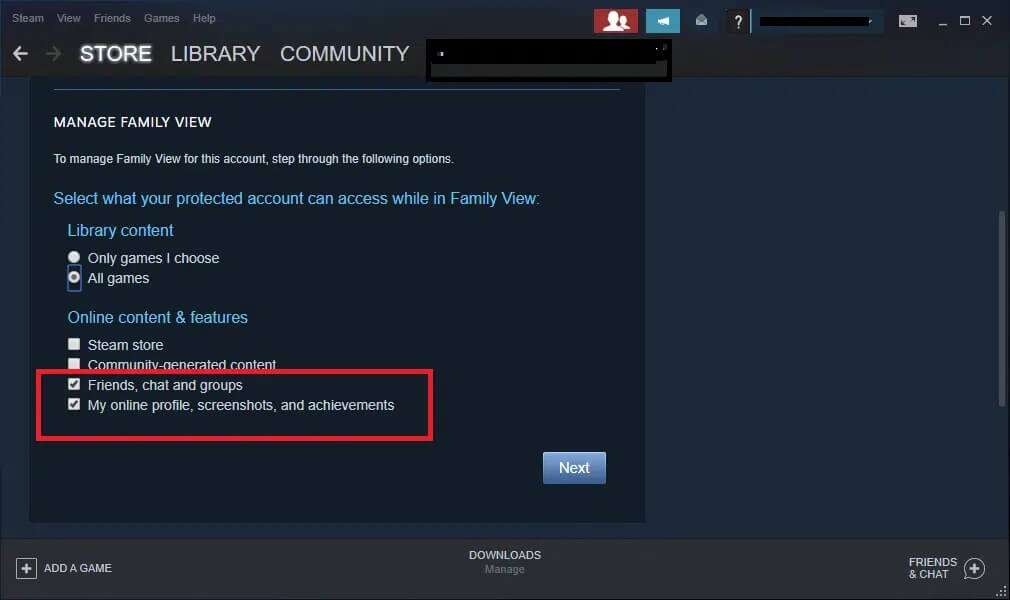
الطريقة 11: الانضمام إلى برنامج Beta لإصلاح فشل تحميل صورة Steam
إذا واجهت المشكلة المذكورة حتى بعد تحديث عميل Steam ، فقد يكون هناك خطأ في البرنامج. يمكنك إصلاح ذلك من خلال الانضمام إلى برنامج Beta الخاص بعميل Steam.
1. قم بتشغيل Steam وانتقل إلى الإعدادات كما في السابق.
2. الآن ، قم بالتبديل إلى علامة التبويب “الحساب” وحدد الخيار “تغيير …” كما هو موضح.
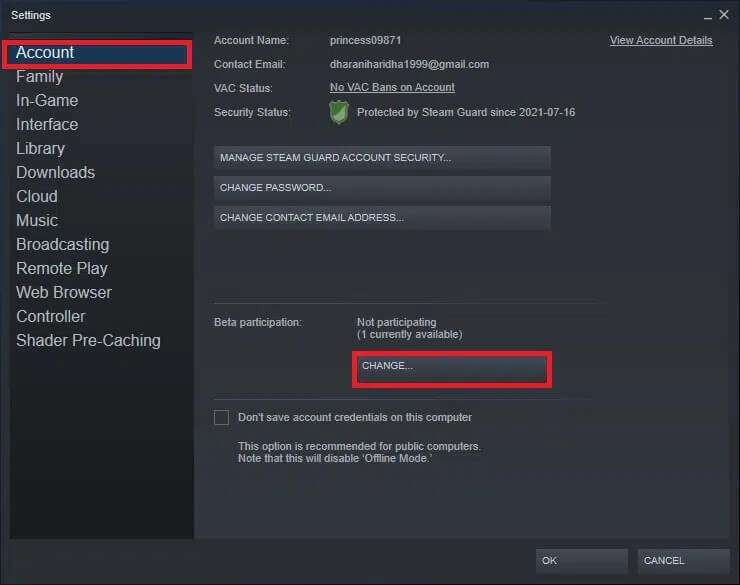
3. الآن ، اختر Steam Beta Update ضمن القائمة المنسدلة للمشاركة التجريبية.
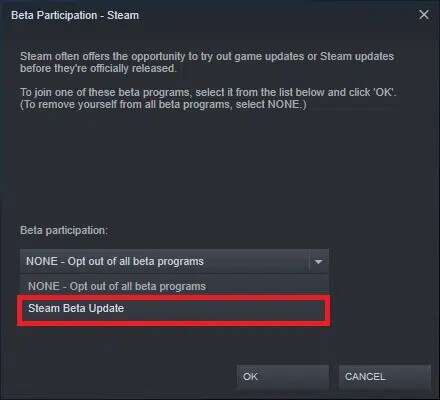
4. انقر فوق “موافق” لحفظ التغييرات.
5. انقر فوق RESTART STEAM لتأكيد التغييرات التي تم إجراؤها.
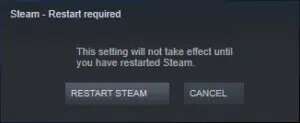
6. قم بتشغيل Steam مرة أخرى وتحقق مما إذا كانت المشكلة لا تزال قائمة.
ملاحظة: إذا كنت لا تزال تواجه المشكلة ، فكرر الخطوات من 1 إلى 3 وحدد NONE – Opt out of all beta Programs.
الطريقة 12: تحديث عميل Steam لإصلاح فشل تحميل صورة Steam
إذا كانت ملفات تثبيت الخادم قديمة ، فستواجه مشكلات عدم التوافق بين الخادم والعميل ، مما يؤدي إلى عدم قدرة Steam على تحميل أو إرسال مشكلات الصور.
1. قم بتشغيل Steam وانتقل إلى شريط القائمة.
2. الآن ، انقر فوق Steam متبوعًا بـ Check for Steam Client Updates …
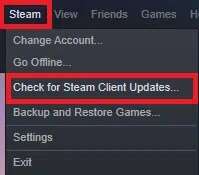
3 أ. Steam – سيقوم برنامج التحديث الذاتي بتنزيل التحديثات تلقائيًا ، إذا كانت متوفرة. انقر فوق إعادة تشغيل البخار لتطبيق التحديث.
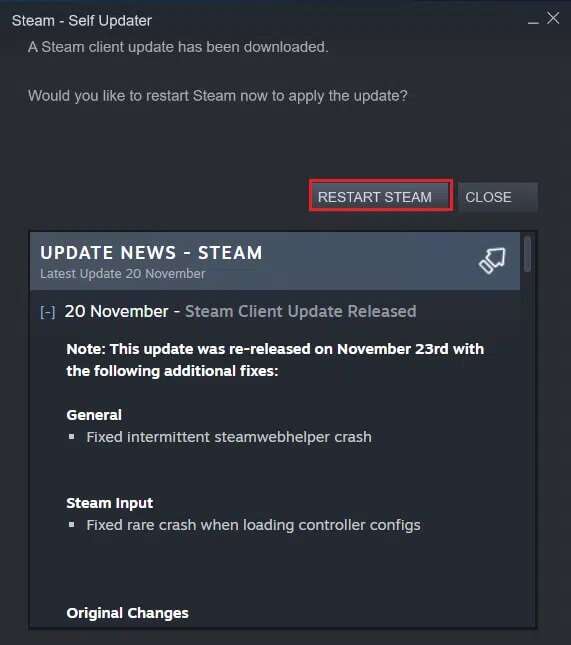
3 ب. إذا لم يكن لديك تحديثات ، فسيتم عرض رسالة عميل Steam الخاص بك بالفعل.
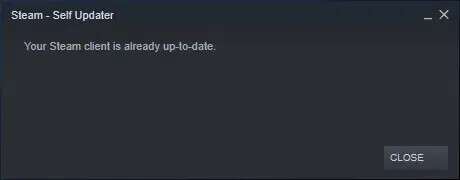
الطريقة 13: تعطيل جدار حماية Windows Defender (غير مستحسن)
يطلب منك جدار حماية Windows Defender الإذن للسماح للبرامج بالعمل. ولكن إذا قمت بالنقر فوق “رفض” ، فلن تتمكن من استخدام جميع ميزاته. أبلغ بعض المستخدمين عن اختفاء المشكلة المذكورة عند إيقاف تشغيل جدار حماية Windows Defender. اقرأ دليلنا حول كيفية تعطيل جدار حماية Windows 10 هنا.
الطريقة 14: حل تدخل برامج مكافحة الفيروسات من طرف ثالث (إذا كان ذلك ممكنًا)
تمنع برامج مكافحة الفيروسات التابعة لجهات أخرى فتح البرامج التي قد تكون ضارة في نظامك. ومع ذلك ، في هذه الحالة ، قد يتسبب ذلك في فشل تحميل صورة Steam عند إنشاء بوابة اتصال. وبالتالي ، قم بتعطيله مؤقتًا لإصلاح المشكلة.
الطريقة 15: تغيير إعدادات الوكيل لإصلاح فشل تحميل صورة Steam
إذا كان اتصال الشبكة لديك يمنعك من الوصول إلى عميل Steam ، فيمكنك محاولة استخدام اتصال آخر. بالتناوب ، قم بتمكين أو تعطيل شبكة VPN / الوكيل.
1. اخرج من Steam وأغلق جميع التطبيقات المتعلقة بـ Steam من Task Manager كما هو موضح في الطريقة الرابعة.
2. الآن ، اضغط على مفتاح Windows واكتب الوكيل. ثم ، انقر فوق إعدادات الوكيل من نتائج البحث.
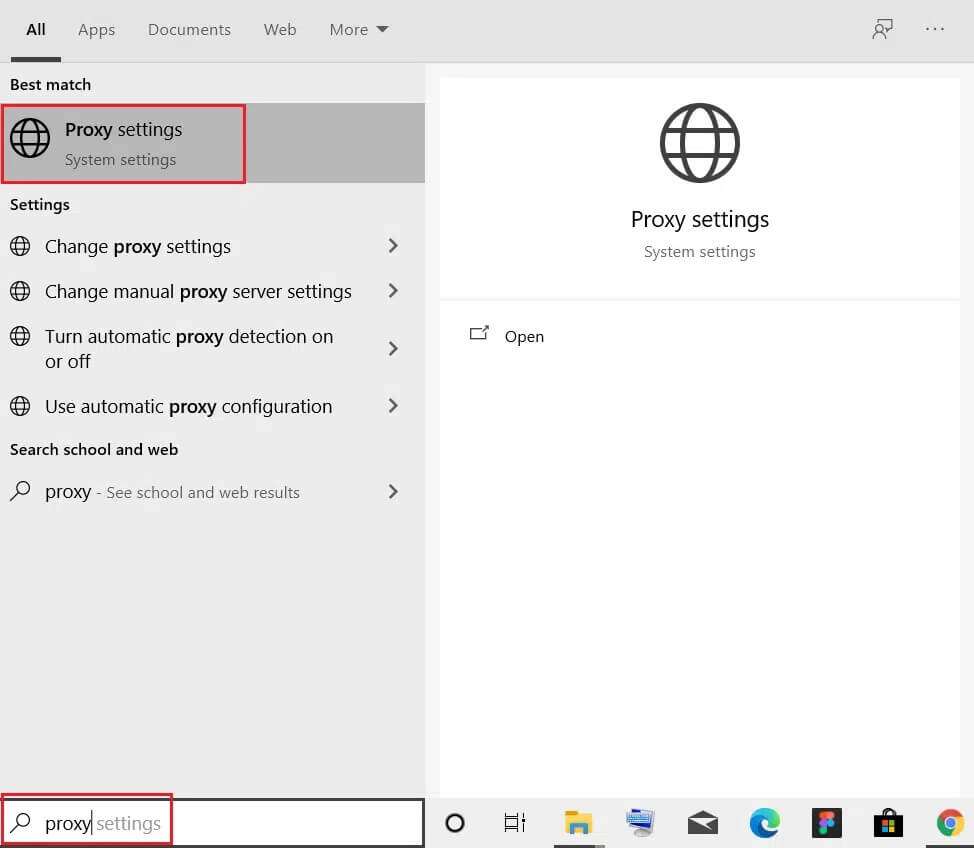
3. هنا ، قم بإيقاف تشغيل مفتاح التبديل للإعدادات التالية.
- الكشف عن الإعدادات تلقائيا
- استخدم البرنامج النصي للإعداد
- استخدم خادمًا وكيلاً
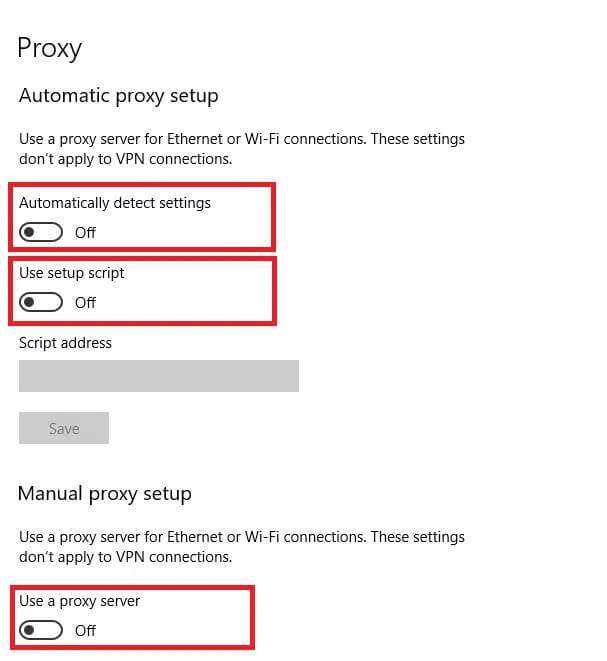
4. الآن ، قم بتشغيل عميل Steam وحاول تحميل الصور.
ملاحظة: إذا لم يكن الأمر كذلك ، فاستخدم عميل VPN أو حاول توصيل نظامك بشبكة أخرى مثل Wi-Fi أو نقطة اتصال محمولة. تحقق مما إذا تم حل المشكلة.
الطريقة 16: أعد تثبيت Steam لإصلاح فشل تحميل صورة Steam
يمكن حل أي مواطن خلل شائعة مرتبطة ببرنامج ما عند إلغاء تثبيت التطبيق بالكامل من نظامك وإعادة تثبيته مرة أخرى. إليك كيفية تنفيذ الأمر نفسه لإصلاح الصورة التي فشلت في بدء مشكلة التحميل.
1. قم بتشغيل لوحة التحكم كما هو موضح في الطريقة 13.
2. حدد عرض بواسطة> الرموز الصغيرة وانقر فوق البرامج والميزات.
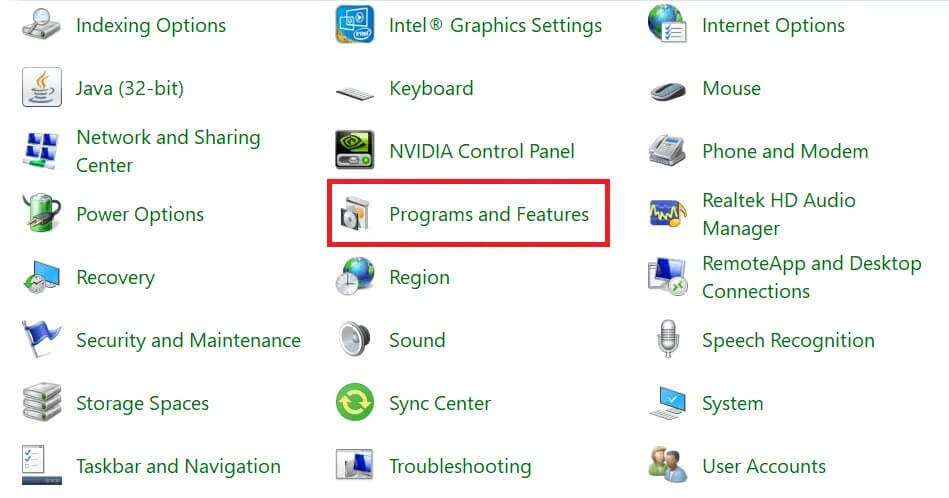
3. انقر على Steam وحدد خيار إلغاء التثبيت كما هو موضح في الصورة أدناه.
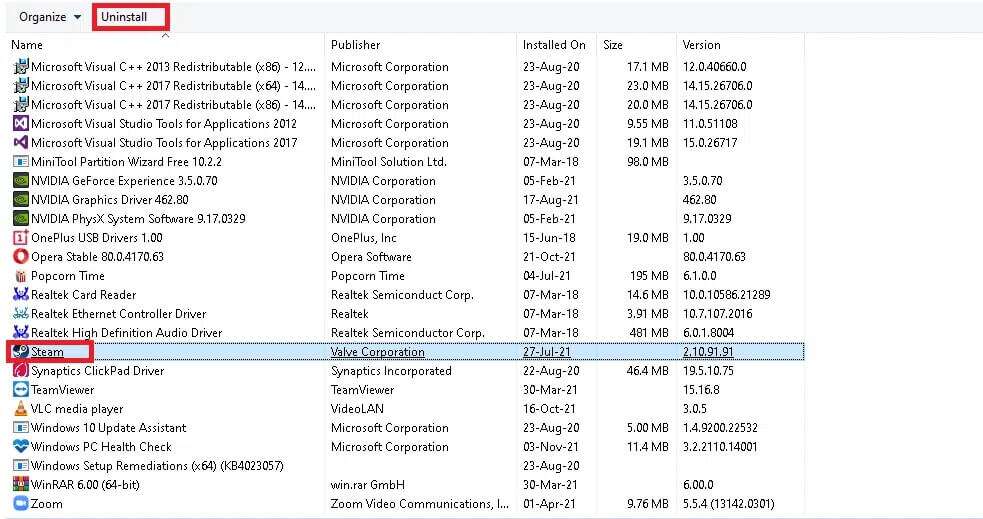
4. في نافذة Steam Uninstall ، انقر فوق Uninstall (إلغاء التثبيت) لإزالة Steam.
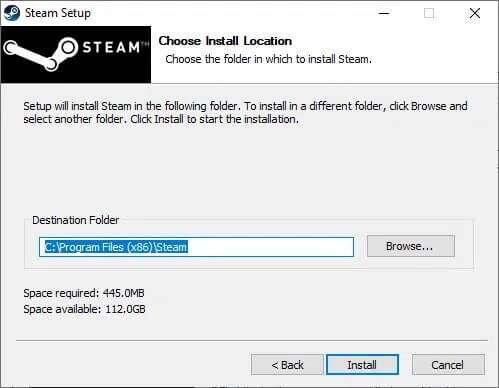
5. أعد تشغيل الكمبيوتر بمجرد الانتهاء من إلغاء تثبيت Steam.
6. الآن ، انتقل إلى الرابط المرفق هنا وانقر على تثبيت Steam، كما هو موضح. سيتم تنزيل ملف SteamSetup في نظامك.
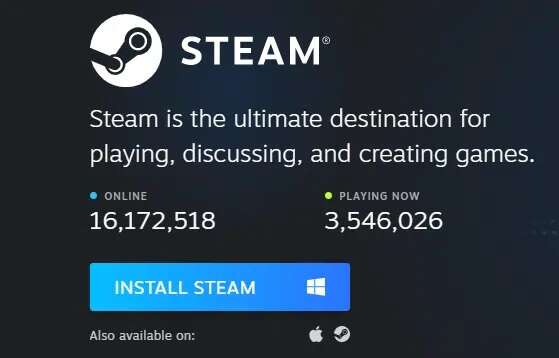
7. انتقل إلى مجلد التنزيلات وافتح ملف إعداد Steam.
8. في معالج إعداد Steam ، انقر فوق الزر “التالي“.
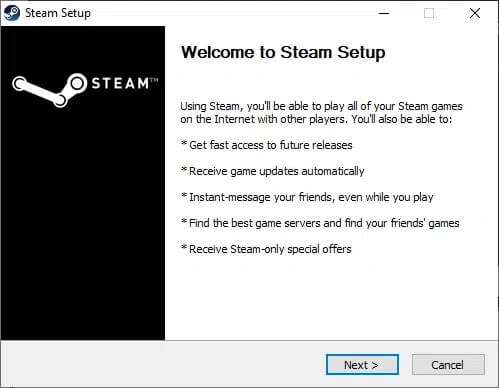
9. اختر مجلد الوجهة باستخدام خيار التصفح … وانقر فوق تثبيت.
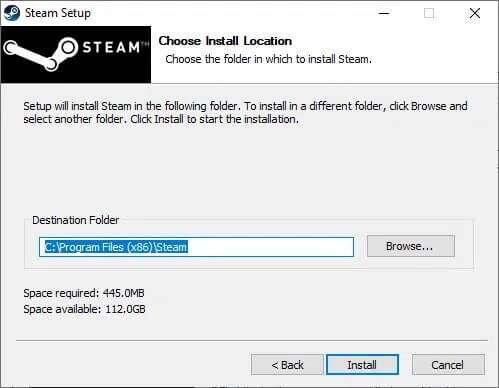
10. انتظر حتى يكتمل التثبيت وانقر فوق “إنهاء” ، كما هو موضح.
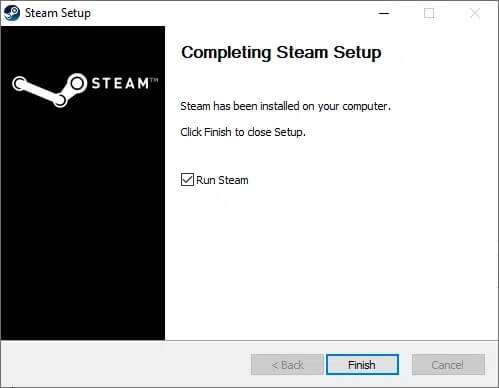
نأمل أن يساعدك هذا الدليل في إصلاح فشل تحميل صورة Steam أو إرسالها في نظامك. دعنا نعرف الطريقة الأفضل بالنسبة لك. أيضًا ، إذا كان لديك أي استفسارات / اقتراحات بخصوص هذه المقالة ، فلا تتردد في تركها في قسم التعليقات.